Czy jesteś gotowy, aby rozszerzyć swoje umiejętności w modelowaniu 3D za pomocą ZBrush? Folder ZeeZoo zapewnia fantastyczną podstawę do tworzenia modeli zwierząt. Ta kolekcja modeli ZSphere pozwala na wykorzystanie szerokiej gamy zwierząt i ich modyfikację według własnych pomysłów. W tym przewodniku pokażemy ci, jak skutecznie wykorzystać te szablony, aby stworzyć piękny model zwierzęcia.
Najważniejsze spostrzeżenia
- Folder ZeeZoo zawiera wiele gotowych modeli ZSphere zwierząt, które możesz dostosować.
- Dzięki funkcji Adaptive Skin możesz przekształcić podstawowe kształty w szczegółowe siatki.
- Poprzez precyzyjne ukrywanie i grupowanie Subtools, ułatwisz edycję swoich modeli.
Przewodnik krok po kroku
Dostęp do ZeeZoo w ZBrush
Najpierw musisz znaleźć folder ZeeZoo w ZBrush. Możesz go szukać w Lightbox lub w sekcji projektu. Zobaczysz, że ten folder zawiera szeroką gamę szablonów zwierząt, które mogą ułatwić ci rozpoczęcie pracy. To nie tylko prosty model, ale różne zwierzęta, takie jak pudle, buldogi angielskie i wiele innych. Te szablony mogą pomóc ci wyzwolić swoją kreatywność.
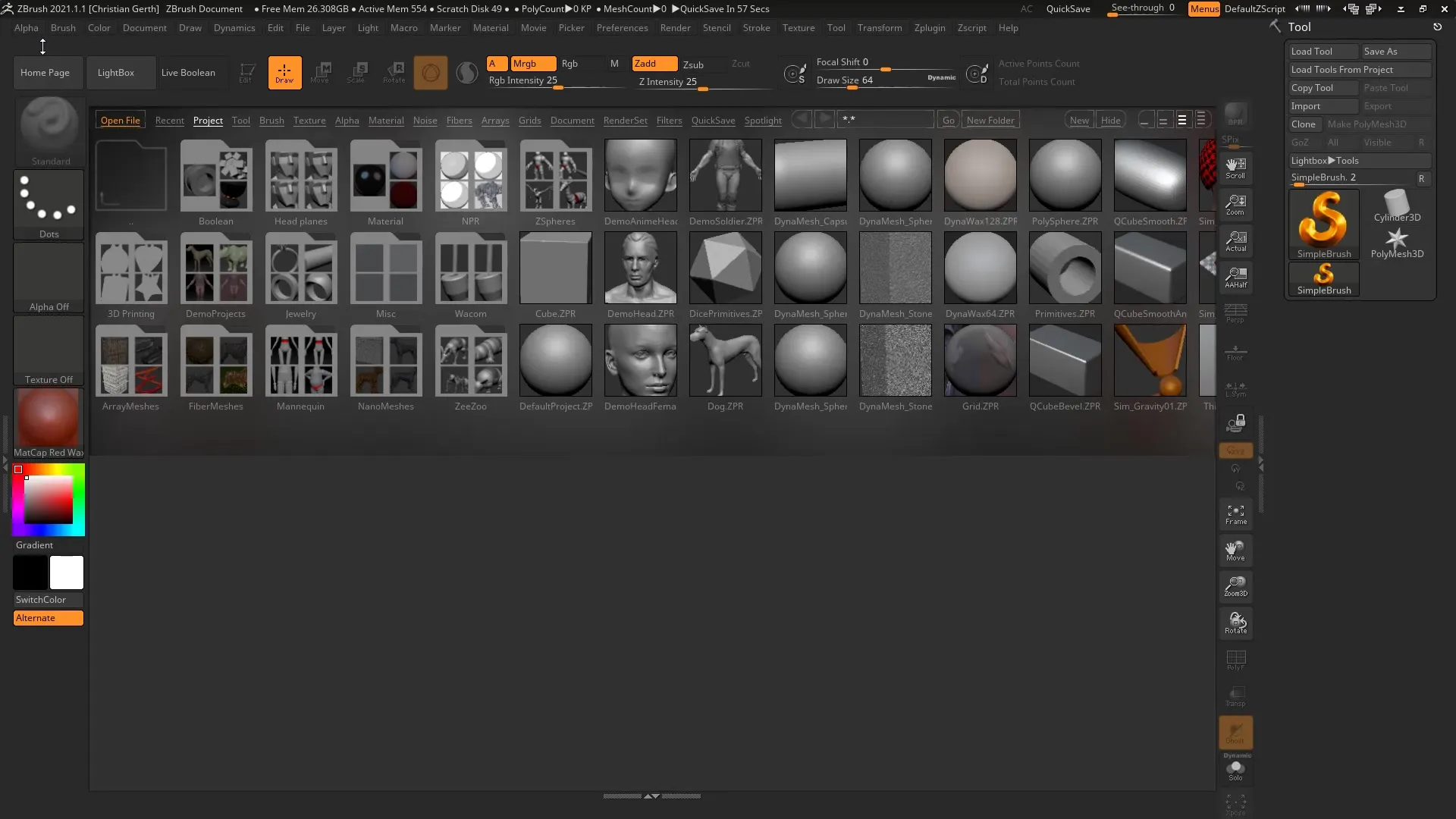
Wybór i dostosowanie modelu zwierzęcia
Gdy wybierzesz zwierzę, na przykład kangura, możesz zacząć pracować nad jego kształtem. Możesz przesuwać różne ZSpherę, wybierając funkcję Move. Wykorzystaj tę okazję, aby dostosować proporcje kangura. Ważną techniką jest wyłączenie symetrii za pomocą klawisza X, aby móc wprowadzać indywidualne modyfikacje.
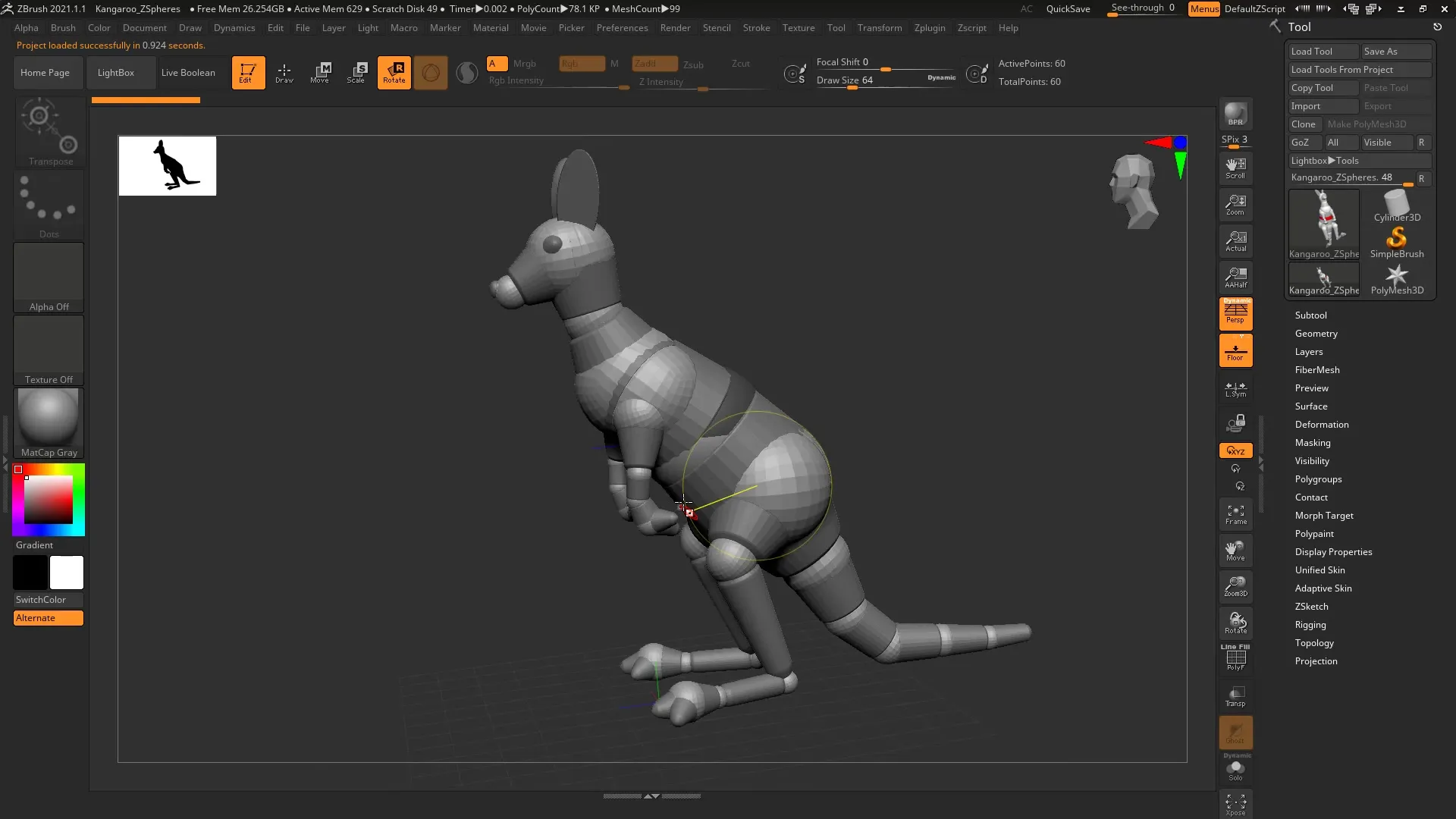
Zastosowanie Adaptive Skin
Następnym krokiem jest przekształcenie struktury ZSphere w mesh. Musisz użyć funkcji Adaptive Skin. Gdy klikniesz „Preview”, uzyskasz pierwszy widok swojego kangura. Upewnij się, że podstawowy kształt jest dobrze widoczny. Struktura może jeszcze nie być doskonała, ale układ powinien być poprawny.
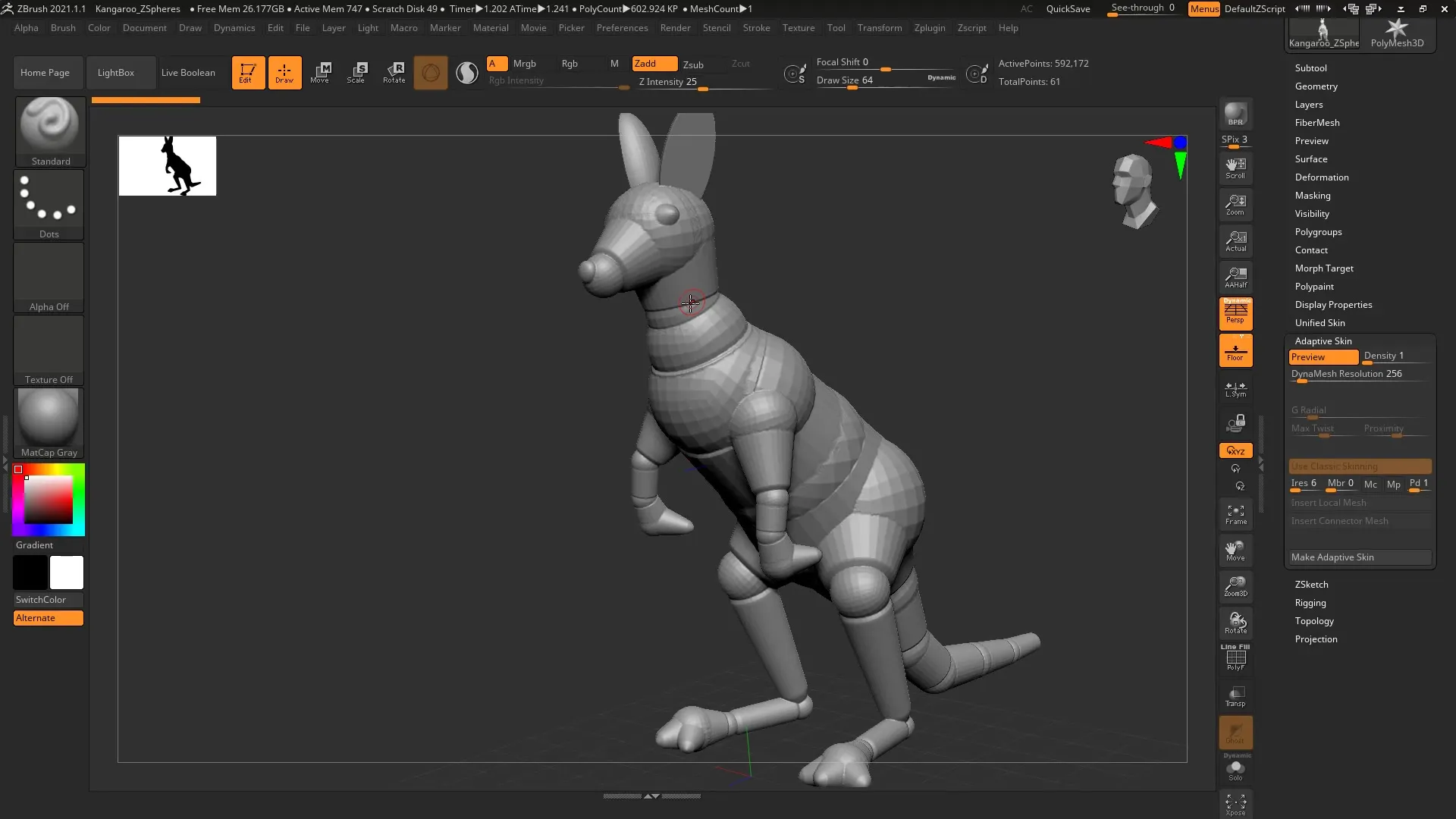
Precyzyjne dopasowanie struktury meshu
Aby uzyskać czysty mesh, powinieneś bawić się gęstością Adaptive Skin. Zaleca się zmniejszenie gęstości, może do wartości około 3, aby uzyskać czystą podstawową strukturę. Zdobądź optymalną jakość meshu, zanim przejdziesz dalej. Dzięki temu możesz mieć pewność, że twój końcowy model wygląda dobrze.
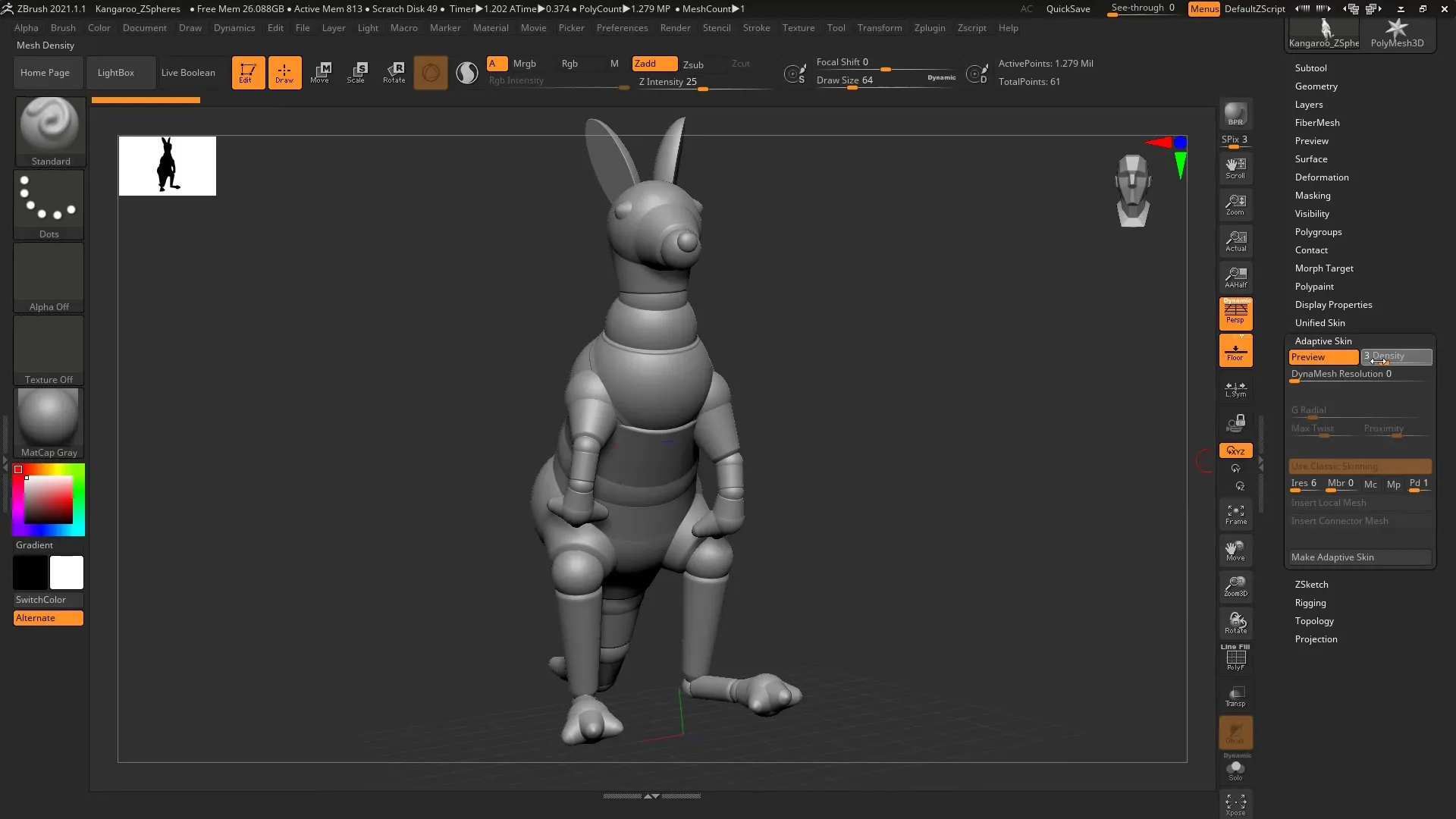
Grupowanie Subtools
Gdy twój mesh jest gotowy, możesz zacząć osobno edytować różne części, takie jak ogon czy nogi. Przytrzymaj klawisz Ctrl i Shift, podczas gdy wybierasz części, które chcesz ukryć. Dzięki temu będziesz mógł skupić się tylko na określonych obszarach swojego modelu.
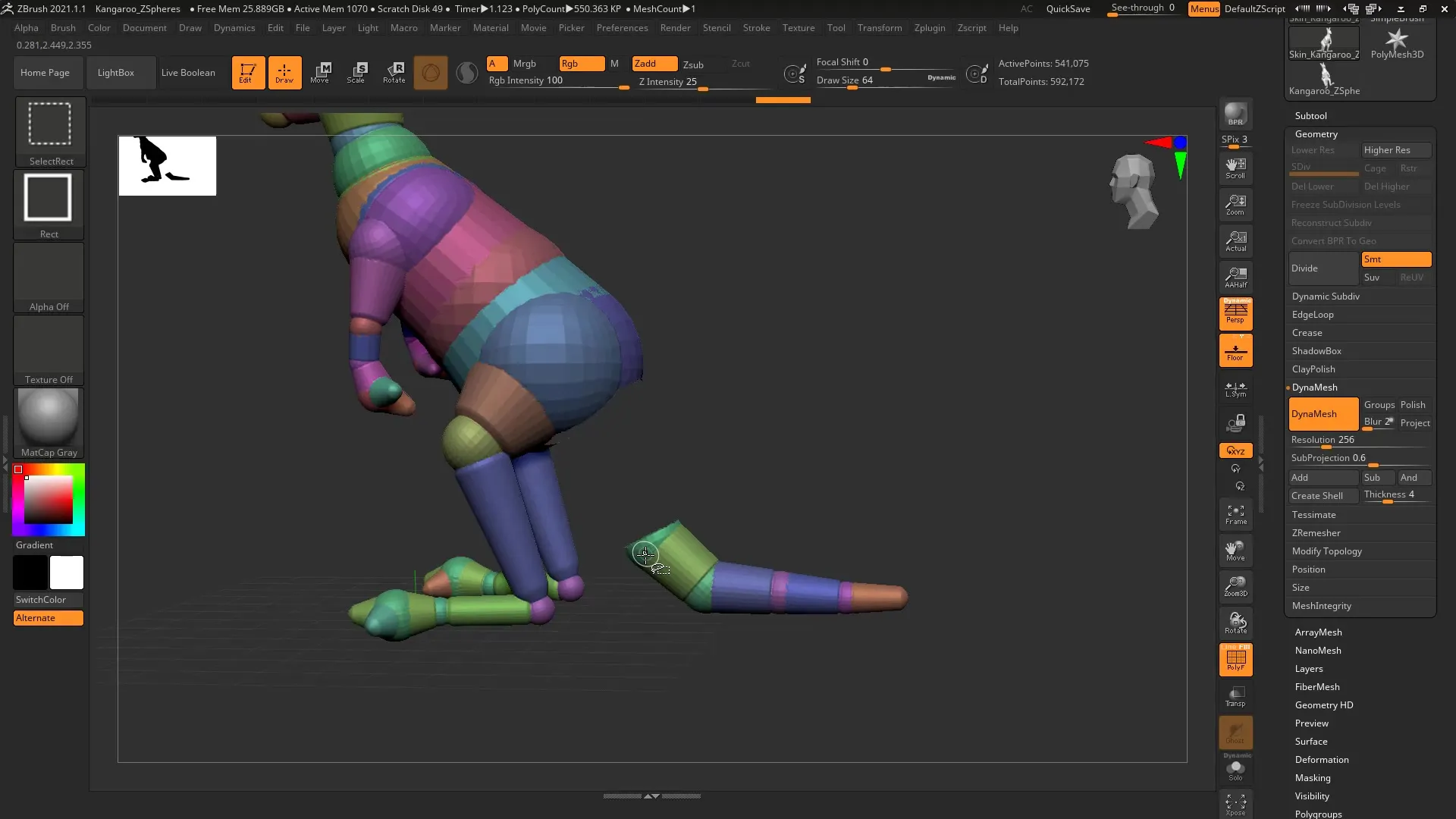
Tworzenie Polygroups
Po ukryciu części możesz je przekształcić w Polygroups, naciskając Ctrl i W. Powtórz ten proces dla wszystkich części swojego modelu, aby osiągnąć lepszą organizację. Polygroups pomagają w efektywniejszym strukturze twojej pracy i ułatwiają późniejsze kroki edycyjne.
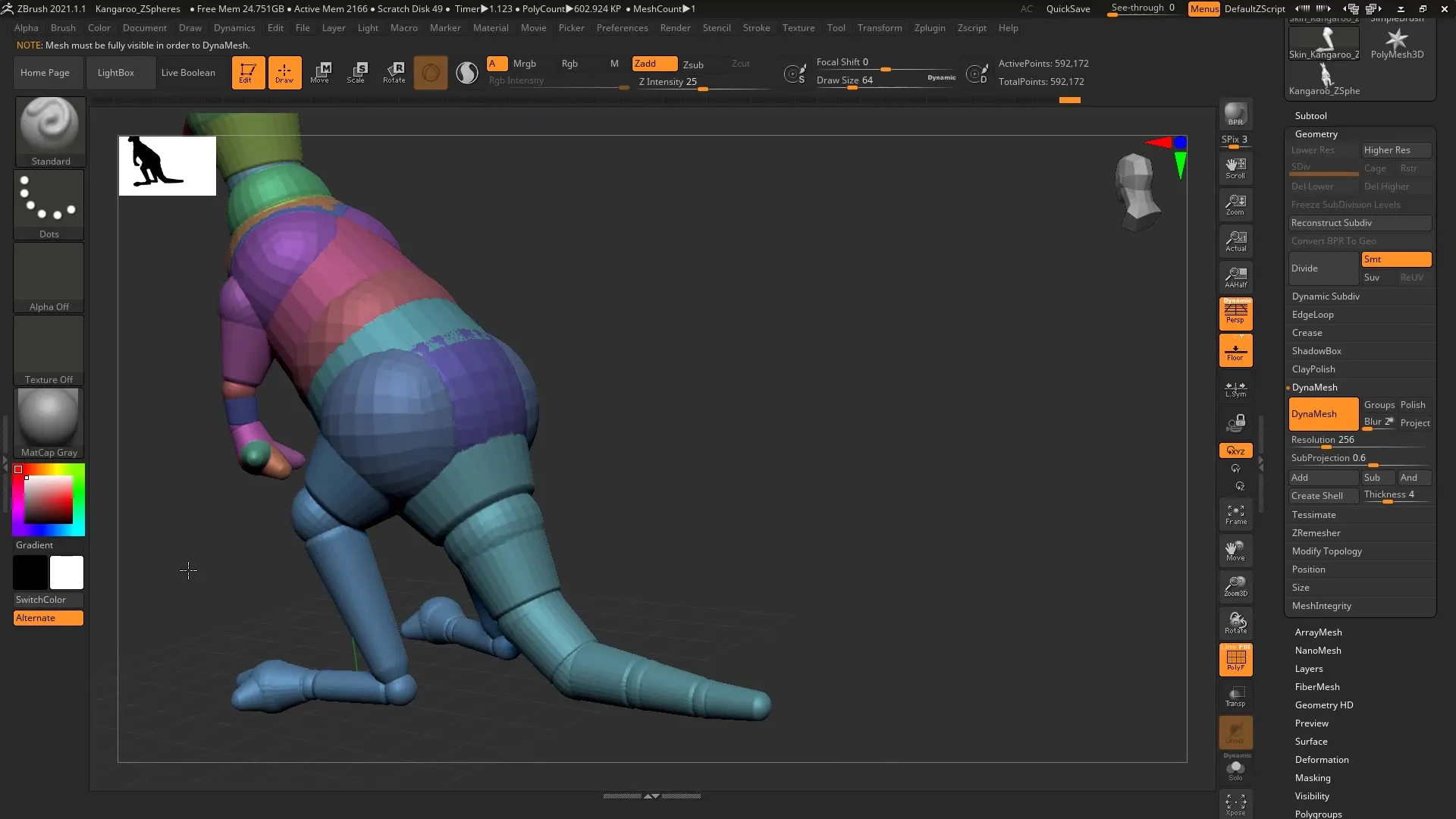
Dopracowanie szczegółów i szlifowanie
Teraz zaczyna się prawdziwa praca kreatywna. Użyj pędzli, takich jak Clay Buildup, aby dodać szczegóły i dopracować struktury twojego kangura. Możesz lekko dostosować proporcje i tchnąć życie w swój model. Twoja wcześniejsza praca nad podstawową formą pomoże ci stworzyć realistyczny i atrakcyjny model zwierzęcia.

Podsumowanie – ZBrush 2020 – Efektywne wykorzystanie folderu ZeeZoo do modeli zwierząt
ZBrush zapewnia z folderem ZeeZoo cenną zasób do tworzenia skomplikowanych modeli zwierząt. Dzięki właściwemu wykorzystaniu modeli ZSphere, zastosowaniu funkcji Adaptive Skin i ukrywaniu Subtools możesz pracować w sposób efektywny i kreatywny. To wszystko kwestia praktyki i eksperymentów. Miłej zabawy przy modelowaniu!
Najczęściej zadawane pytania
Czym jest folder ZeeZoo?Folder ZeeZoo w ZBrush zawiera kolekcję modeli ZSphere przedstawiających różnorodne zwierzęta.
Jak działa funkcja Adaptive Skin?Funkcja Adaptive Skin przekształca struktury ZSphere w szczegółowe meshe, które można następnie edytować.
Jak mogę tworzyć Polygroups w ZBrush?Aby utworzyć Polygroups, wybierasz części, które chcesz zgrupować, i naciskasz Ctrl i W.


